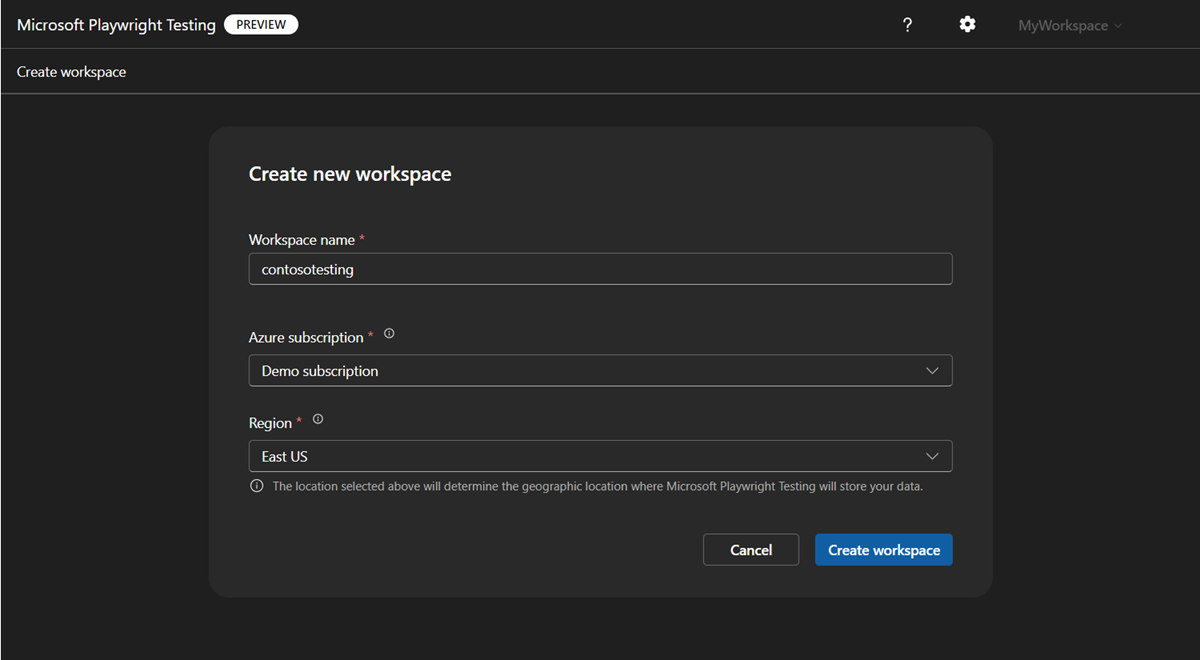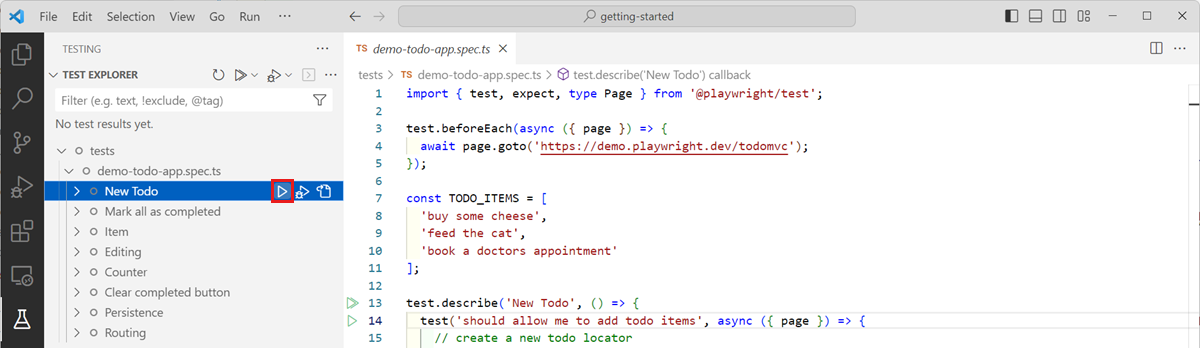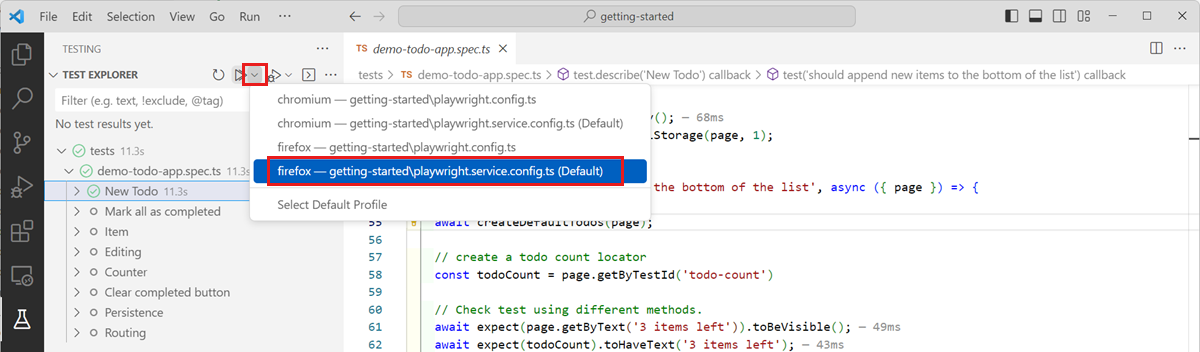Rövid útmutató: Végpontok közötti tesztek futtatása nagy méretekben a Microsoft Playwright tesztelési előzetesével
Ebben a rövid útmutatóban megtudhatja, hogyan futtathatja a Playwright-teszteket magas párhuzamos felhőbeli böngészőkkel a Microsoft Playwright Testing Preview használatával. A felhőinfrastruktúra használatával ellenőrizheti az alkalmazást több böngészőben, eszközön és operációs rendszeren.
A rövid útmutató elvégzése után egy Microsoft Playwright Testing-munkaterülettel rendelkezik a playwright-tesztek nagy méretekben történő futtatásához.
Fontos
A Microsoft Playwright Testing jelenleg előzetes verzióban érhető el. A bétaverzióban, előzetes verzióban vagy egyébként még nem általánosan elérhető Azure-szolgáltatásokra vonatkozó jogi feltételekért tekintse meg a Microsoft Azure Előzetes verzió kiegészítő használati feltételeit.
Előfeltételek
- An Azure account with an active subscription. Ha még nincs Azure-előfizetése, kezdés előtt hozzon létre egy ingyenes fiókot.
- Az Azure-fiókhoz tulajdonosi, közreműködői vagy klasszikus rendszergazdai szerepkörre van szükség.
- Egy drámaíró projekt. Ha nem rendelkezik projektel, hozzon létre egyet a Playwright első lépések dokumentációjában, vagy használja a Microsoft Playwright Testing mintaprojektet.
Create a workspace
A Playwright-tesztek felhőalapú böngészőkben történő nagy léptékű futtatásához először létre kell hoznia egy Microsoft Playwright Testing-munkaterületet a Playwright portálon.
Jelentkezzen be a Playwright portálra az Azure-fiókjával.
Ha már van munkaterülete, válasszon ki egy meglévő munkaterületet, és lépjen a következő lépésre.
Tipp.
Ha több munkaterülete van, a lap tetején található munkaterület nevére kattintva válthat másik munkaterületre, majd válassza az Összes munkaterület kezelése lehetőséget.
Ha még nincs munkaterülete, válassza az + Új munkaterület lehetőséget, majd adja meg a következő információkat:
Mező Description Munkaterület neve Adjon meg egy egyedi nevet a munkaterület azonosításához.
A név csak alfanumerikus karakterekből állhat, és hossza 3 és 64 karakter között lehet.Azure-előfizetés Válassza ki a Microsoft Playwright Tesztelési munkaterülethez használni kívánt Azure-előfizetést. Region Válasszon ki egy földrajzi helyet a munkaterület üzemeltetéséhez.
Ez az a hely, ahol a tesztfuttatási adatokat a munkaterület tárolja.Válassza a Munkaterület létrehozása lehetőséget a munkaterület létrehozásához az előfizetésben.
A munkaterület létrehozása során létrejön egy új erőforráscsoport és egy Microsoft Playwright Testing Azure-erőforrás az Azure-előfizetésben.
Amikor a munkaterület létrehozása befejeződött, a rendszer átirányítja a beállítási útmutatóba.
Hozzáférési jogkivonat létrehozása a szolgáltatáshitelesítéshez
A Microsoft Playwright Testing hozzáférési jogkivonatokkal engedélyezi a felhasználók számára, hogy playwright-teszteket futtasson a szolgáltatással. Először létrehoz egy szolgáltatás-hozzáférési jogkivonatot a Playwright portálon, majd egy környezeti változóban tárolja az értéket.
A hozzáférési jogkivonat létrehozásához hajtsa végre a következő lépéseket:
A munkaterület beállítási útmutatójában, a Hozzáférési jogkivonat létrehozása területen válassza a Jogkivonat létrehozása lehetőséget.
Másolja ki a munkaterület hozzáférési jogkivonatát.
Egy későbbi lépésben szüksége lesz a hozzáférési jogkivonat értékére a környezet konfigurálásához.
A szolgáltatásrégió végpontjának konfigurálása
A szolgáltatáskonfigurációban meg kell adnia a régióspecifikus szolgáltatásvégpontot. A végpont a munkaterület létrehozásakor kiválasztott Azure-régiótól függ.
A szolgáltatásvégpont URL-címének lekéréséhez hajtsa végre a következő lépéseket:
A régióvégpont hozzáadása a beállításban másolja ki a munkaterület régióvégpontját.
A végpont URL-címe megegyezik a munkaterület létrehozásakor kiválasztott Azure-régióval.
Saját környezet beállítása
A környezet beállításához konfigurálnia kell a PLAYWRIGHT_SERVICE_ACCESS_TOKEN környezeti változókat PLAYWRIGHT_SERVICE_URL az előző lépésekben kapott értékekkel.
Javasoljuk, hogy a dotenv modullal kezelje a környezetet. Ezzel dotenvdefiniálja a környezeti változókat a .env fájlban.
Adja hozzá a modult
dotenva projekthez:npm i --save-dev dotenvHozzon létre egy
.envfájlt aplaywright.config.tsfájl mellett a Playwright-projektben:PLAYWRIGHT_SERVICE_ACCESS_TOKEN={MY-ACCESS-TOKEN} PLAYWRIGHT_SERVICE_URL={MY-REGION-ENDPOINT}Ügyeljen arra, hogy a
{MY-ACCESS-TOKEN}szöveg helyőrzőit{MY-REGION-ENDPOINT}cserélje le a korábban másolt értékekre.
Figyelmeztetés
Győződjön meg arról, hogy nem adja hozzá a fájlt a .env forráskódtárhoz, hogy elkerülje a hozzáférési jogkivonat értékének kiszivárgását.
Szolgáltatáskonfigurációs fájl hozzáadása
Ha a Playwright-teszteket a Microsoft Playwright Tesztelési munkaterületén szeretné futtatni, a Playwright konfigurációs fájl mellett hozzá kell adnia egy szolgáltatáskonfigurációs fájlt is. A szolgáltatáskonfigurációs fájl a környezeti változókra hivatkozik a munkaterület végpontjának és a hozzáférési jogkivonatnak a lekéréséhez.
A szolgáltatáskonfiguráció hozzáadása a projekthez:
Hozzon létre egy új fájlt
playwright.service.config.tsaplaywright.config.tsfájl mellett.Ha szeretné, használja a
playwright.service.config.tsfájlt a mintaadattárban.Adja hozzá a következő tartalmat:
/* * This file enables Playwright client to connect to remote browsers. * It should be placed in the same directory as playwright.config.ts. */ import { defineConfig } from '@playwright/test'; import config from './playwright.config'; import dotenv from 'dotenv'; // Define environment on the dev box in .env file: // .env: // PLAYWRIGHT_SERVICE_ACCESS_TOKEN=XXX // PLAYWRIGHT_SERVICE_URL=XXX // Define environment in your GitHub workflow spec. // env: // PLAYWRIGHT_SERVICE_ACCESS_TOKEN: ${{ secrets.PLAYWRIGHT_SERVICE_ACCESS_TOKEN }} // PLAYWRIGHT_SERVICE_URL: ${{ secrets.PLAYWRIGHT_SERVICE_URL }} // PLAYWRIGHT_SERVICE_RUN_ID: ${{ github.run_id }}-${{ github.run_attempt }}-${{ github.sha }} dotenv.config(); // Name the test run if it's not named yet. process.env.PLAYWRIGHT_SERVICE_RUN_ID = process.env.PLAYWRIGHT_SERVICE_RUN_ID || new Date().toISOString(); // Can be 'linux' or 'windows'. const os = process.env.PLAYWRIGHT_SERVICE_OS || 'linux'; export default defineConfig(config, { // Define more generous timeout for the service operation if necessary. // timeout: 60000, // expect: { // timeout: 10000, // }, workers: 20, // Enable screenshot testing and configure directory with expectations. // https://learn.microsoft.com/azure/playwright-testing/how-to-configure-visual-comparisons ignoreSnapshots: false, snapshotPathTemplate: `{testDir}/__screenshots__/{testFilePath}/${os}/{arg}{ext}`, use: { // Specify the service endpoint. connectOptions: { wsEndpoint: `${process.env.PLAYWRIGHT_SERVICE_URL}?cap=${JSON.stringify({ // Can be 'linux' or 'windows'. os, runId: process.env.PLAYWRIGHT_SERVICE_RUN_ID })}`, timeout: 30000, headers: { 'x-mpt-access-key': process.env.PLAYWRIGHT_SERVICE_ACCESS_TOKEN! }, // Allow service to access the localhost. exposeNetwork: '<loopback>' } }, // Tenmp workaround for config merge bug in OSS https://github.com/microsoft/playwright/pull/28224 projects: config.projects? config.projects : [{}] });Mentse a fájlt.
A tesztek nagy méretekben való futtatása a Microsoft Playwright Testing használatával
Most már előkészítette a playwright-tesztek felhőben való futtatásának konfigurációját a Microsoft Playwright Testing használatával. A playwright parancssori felülettel futtathatja a teszteket, vagy használhatja a Playwright Test Visual Studio Code bővítményt.
Egyetlen teszt futtatása nagy léptékben
A Microsoft Playwright Testing használatával a teljes tesztpercek száma alapján kell fizetnie. Ha Ön első felhasználó, vagy elsőként kezdi meg az ingyenes próbaverziót, előfordulhat, hogy a teljes tesztcsomag helyett egyetlen tesztet futtat, hogy elkerülje az ingyenes tesztpercek kimerítését.
Miután ellenőrzi, hogy a teszt sikeresen lefut-e, fokozatosan növelheti a tesztterhelést, ha további teszteket futtat a szolgáltatással.
Hajtsa végre az alábbi lépéseket egyetlen playwright-teszt futtatásához a Microsoft Playwright Testing használatával:
Ha a Playwright CLI használatával szeretné futtatni a teszteket a Microsoft Playwright Testing használatával, adja át a szolgáltatás konfigurációs fájlját parancssori paraméterként.
Nyisson meg egy terminálablakot.
Írja be a következő parancsot a Playwright-teszt távoli böngészőkben való futtatásához a munkaterületen:
Cserélje le a
{name-of-file.spec.ts}szöveges helyőrzőt a tesztspecifikációs fájl nevére.npx playwright test {name-of-file.spec.ts} --config=playwright.service.config.tsA teszt befejezése után megtekintheti a teszt állapotát a terminálban.
Running 1 test using 1 worker 1 passed (2.2s) To open last HTML report run: npx playwright show-report
Mostantól több tesztet is futtathat a szolgáltatással, vagy futtathatja a teljes tesztcsomagot távoli böngészőkben.
Figyelmeztetés
A tesztcsomag méretétől függően előfordulhat, hogy a tesztpercekért további díjakat kell fizetnie a kiszámolt ingyenes tesztperceken túl.
Teljes tesztcsomag futtatása nagy léptékben
Most, hogy ellenőrizte, hogy egyetlen tesztet futtathat-e a Microsoft Playwright Testing használatával, nagy méretekben futtathat egy teljes Playwright-tesztcsomagot.
Hajtsa végre a következő lépéseket egy teljes playwright tesztcsomag futtatásához a Microsoft Playwright Testing használatával:
Ha több Playwright-tesztet vagy egy teljes tesztcsomagot futtat a Microsoft Playwright Testing használatával, parancssori paraméterként megadhatja a párhuzamos feldolgozók számát.
Nyisson meg egy terminálablakot.
Írja be a következő parancsot a Playwright tesztcsomag távoli böngészőkben való futtatásához a munkaterületen:
npx playwright test --config=playwright.service.config.ts --workers=20A tesztcsomag méretétől függően ez a parancs legfeljebb 20 párhuzamos feldolgozón futtatja a teszteket.
A teszt befejezése után megtekintheti a teszt állapotát a terminálban.
Running 6 tests using 6 workers 6 passed (18.2s) To open last HTML report run: npx playwright show-report
Tesztfuttatások megtekintése a Playwright portálon
Nyissa meg a Playwright portált a munkaterület tesztfuttatási metaadatainak és tevékenységnaplójának megtekintéséhez.
Az egyes tesztek tevékenységnaplói a következő adatokat futtatják: a teszt teljes befejezési ideje, a párhuzamos feldolgozók száma és a tesztelési percek száma.
Párhuzamos feldolgozó konfigurációjának optimalizálása
Ha a tesztek zökkenőmentesen futnak a szolgáltatással, kísérletezzen a párhuzamos feldolgozók számának módosításával annak az optimális konfigurációnak a meghatározásához, amely minimálisra csökkenti a tesztelési befejezési időt.
A Microsoft Playwright Testing használatával akár 50 párhuzamos feldolgozóval is futtathat. Számos tényező befolyásolja a projekt legjobb konfigurációját, például az ügyfélgép processzorát, memóriáját és hálózati erőforrásait, a célalkalmazás terheléskezelési kapacitását és a tesztekben végrehajtott műveletek típusát.
Megadhatja a párhuzamos feldolgozók számát a Playwright PARANCSSOR parancssorán, vagy konfigurálhatja a workers tulajdonságot a Playwright szolgáltatás konfigurációs fájljában.
További információ a tesztcsomagok befejezésének optimalizálásához szükséges optimális konfiguráció meghatározásáról.
Következő lépés
Sikeresen létrehozott egy Microsoft Playwright Testing-munkaterületet a Playwright portálon, és futtatta a Playwright-teszteket a felhőbeli böngészőkben.
Folytassa a következő rövid útmutatóval, a folyamatos, végpontok közötti tesztelés beállításához futtassa a Playwright-teszteket a CI-/CD-munkafolyamatban.
Visszajelzés
Hamarosan elérhető: 2024-ben fokozatosan kivezetjük a GitHub-problémákat a tartalom visszajelzési mechanizmusaként, és lecseréljük egy új visszajelzési rendszerre. További információ: https://aka.ms/ContentUserFeedback.
Visszajelzés küldése és megtekintése a következőhöz: